Jak nagrać płytę CD z Spotify Przez iTunes i Windows Media Player
Ponieważ umieszczenie lub zebranie wszystkich ulubionych jest bardzo korzystne Spotify utwory w jednym miejscu, większość Spotify użytkownicy nie mogą się doczekać nauki i poznania podstawowych kroków dotyczących nagrywania płyt CD Spotify. Ponieważ nie możesz bezpośrednio nagrywać płyty CD z Spotify aplikacji, przygotowałem dyskusję o tym, jak można nagrać płytę CD Spotify za darmo przez iTunes i Windows Media Player.
Zapraszam do nauki dzięki pomocy tego artykułu. Poznaj również idealny konwerter muzyki, który może pomóc w pobraniu Twojego Spotify Ulubiony.
Treść artykułu Część 1. Jak pobierać muzykę z Spotify Do MP3?Część 2. Jak nagrać pobrane? Spotify Piosenki na CD?Część 3. Gdzie mogę dostać darmowe piosenki do nagrania na płycie CD?Część 4. Wniosek
Część 1. Jak pobierać muzykę z Spotify Do MP3?
W Spotify aplikacji, nie ma takiej opcji dla „nagraj CD z Spotify”. Jak wspomniałem we wstępie, łatwiej byłoby umieścić wszystkie swoje ulubione piosenki w jednym miejscu, na przykład na płytach CD. Problem polega na tym, że Spotify wykorzystał technologię ochrony DRM, w której nie masz dostępu do Spotify treści na nieautoryzowanych urządzeniach. Już sam ten czynnik ogranicza sposób, w jaki można cieszyć się muzyką.
Więc najlepiej byłoby pobrać piosenki z Spotify, przekonwertuj je do formatu audio, który jest dostępny na prawie wszystkich urządzeniach, a następnie nagraj płytę CD z Spotify-przekonwertowane piosenki. W ten sposób możesz również uzyskać dostęp do wszystkich swoich Spotify ulubione kiedy chcesz i gdziekolwiek jesteś.
Ale zanim to nastąpi, musisz najpierw poznać idealne narzędzie, które pomoże Ci pobrać Spotify ulubione. To narzędzie to nic innego jak „TuneSolo Spotify Konwerter muzyki".
Wypróbuj za darmo Wypróbuj za darmo
Cechy TuneSolo Spotify Konwerter muzyki
Do pobrania Spotify Piosenki
TuneSolo Spotify Music Converter jest bardzo godny uwagi, jeśli chodzi o pobieranie Twojego Spotify ulubione. Nazwij wszystkie utwory i listy odtwarzania, które chcesz zapisać na swoim urządzeniu i TuneSolo może ci w tym pomóc. Po pobraniu utworów na urządzenie wszyscy użytkownicy darmowi, a nawet użytkownicy Premium, którzy wcześniej anulowali miesięczną subskrypcję, nadal mogą cieszyć się ulubioną muzyką.
Odtwarzanie offline
Ponieważ Spotify zezwolił tylko użytkownikom Premium na korzystanie z trybu offline, wolni użytkownicy nie będą mogli cieszyć się utworami, jeśli nie będą połączeni z Internetem. Tak więc, ponieważ TuneSolo Spotify Music Converter wprowadził funkcję pobierania utworów, nawet wolni użytkownicy mogą cieszyć się funkcją słuchania offline.
konwertować Spotify Piosenki do innego formatu audio
Kolejna funkcja TuneSolo Spotify Music Converter to jego zdolność do pomocy użytkownikom w konwersji Spotify utworów w formacie audio, który jest dostępny na prawie wszystkich dostępnych dla Ciebie urządzeniach. Możesz wybrać format wyjściowy MP3, WAV, AAC i FLAC.
Odtwarzaj utwory na wielu urządzeniach
Po przekonwertowaniu utworów na inny format audio będziesz mógł je odtwarzać na prawie wszystkich wybranych urządzeniach. Spotify pozwolił użytkownikom Premium na odtwarzanie utworów na nie więcej niż trzech urządzeniach, ponieważ są one chronione przez DRM. Jest to główny czynnik odpowiedzialny za to, że doświadczasz pewnych ograniczeń, jeśli chodzi o odtwarzanie utworów poza Spotify. Ale dzięki pomocy TuneSolo Spotify Music Converter, możesz swobodnie decydować, które urządzenie i ile urządzeń chcesz używać do strumieniowego przesyłania ulubionej muzyki.
Szybka prędkość konwersji
Każdy z nas z pewnością chciałby mieć narzędzie, które może zakończyć pracę w najszybszy możliwy sposób. I na szczęście TuneSolo Spotify Music Converter jest w stanie zakończyć pracę w zaledwie kilka minut. Może przyspieszyć do 5x szybkości konwersji, czyli znacznie szybciej niż normalna szybkość konwersji. Wyobraź sobie czas, jaki będziesz mógł zaoszczędzić na konwersji utworów. W ciągu zaledwie kilku minut możesz już mieć dziesiątki przekonwertowanych utworów.
Najlepsza jakość muzyki
Nie tylko może szybko zakończyć pracę, ale może również wykonać ją doskonale. Z TuneSolo Spotify Music Converter, możesz mieć pewność, że otrzymasz najlepszą jakość muzyki. Jest w stanie zapewnić stuprocentową jakość przekonwertowanych utworów, która jest taka sama jak jakość oryginalna.
Zachowuje ważne informacje, takie jak tagi ID3 i informacje o metadanych
TuneSolo Spotify Music Converter może również przechowywać wszystkie istotne informacje z Spotify piosenki nawet po przejściu procesu konwersji. Może zachować tagi ID3 utworów, a także informacje o metadanych. Byłoby dużo pracy, jeśli miałbyś wypełnić istotne szczegóły każdej piosenki, jeśli ta ważna informacja zostanie utracona podczas procesu, zwłaszcza jeśli masz bardzo dużą bibliotekę. Ale dzięki TuneSolo Spotify Music Converter za to, że nie pozwalasz doświadczać tego rodzaju wyczerpującej pracy. Z tego, co już wiemy, tagi ID3 i informacje o metadanych są ważne w identyfikacji Spotify piosenki.
Zorganizuj własną bibliotekę muzyczną
TuneSolo Spotify Music Converter umożliwił również swoim użytkownikom zorganizowanie własnej biblioteki muzycznej. W ten sposób będziesz mógł łatwo zlokalizować docelową piosenkę. Zamiast przeglądać listę utworów jeden po drugim, możesz po prostu kliknąć określoną kategorię lub folder, aby zlokalizować utwór. Możesz swobodnie decydować o tym, jak sortujesz lub aranżujesz utwory. Możesz mieć je według albumów, artystów lub roku ich wydania lub według dowolnej kategorii, która Twoim zdaniem będzie dla Ciebie najlepsza.
Teraz, po zapoznaniu się ze wszystkimi funkcjami i korzyściami, jakie można uzyskać z używania TuneSolo Spotify Music Converter, pozwól nam teraz zająć się wszystkimi krokami, które możesz wykorzystać jako wskazówki, aby w końcu nagrać CD z Spotify-przekonwertowane piosenki.
Krok 1. Pobierz i uruchom TuneSolo Spotify Konwerter muzyki
Pierwszą rzeczą, którą musisz zrobić, to pobrać aplikację TuneSolo. Możesz mieć TuneSolo Spotify Music Converter ze sklepu z aplikacjami na urządzeniu lub z oficjalnej strony internetowej TuneSolo. Po pobraniu uruchom aplikację na swoim urządzeniu.
Krok 2. Prześlij utwory do TuneSolo Spotify Konwerter muzyki
Zaraz po uruchomieniu TuneSolo na urządzeniu, nadszedł czas, aby przesłać wszystkie Spotify Utwory muzyczne, które chcesz przekonwertować na inny format audio. Aby to zrobić, możesz po prostu skopiować link do utworów, a następnie wkleić go w wyznaczonym dla niego obszarze w konwerterze. Innym sposobem przesyłania utworów jest przeciąganie i upuszczanie plików utworów bezpośrednio do TuneSolo.

Krok 3. Wybierz format wyjściowy i przydziel folder wyjściowy
Po Spotify utwory zostały pomyślnie przesłane do konwertera, teraz nadszedł czas, aby wybrać format wyjściowy, który chcesz mieć. Możesz wybierać spośród formatów wyjściowych MP3, WAV, AAC i FLAC. Ale ponieważ naszym głównym celem na dziś jest pobieranie Spotify utwory do MP3, kliknij format wyjściowy MP3.

Krok 4. Kliknij przycisk „Konwertuj wszystko”
Po przesłaniu utworów i ustawieniu formatu wyjściowego możesz w końcu kliknąć przycisk „Konwertuj wszystko”, aby w końcu rozpocząć proces konwersji.

Krok 5. Uzyskaj przekonwertowane utwory
Po zakończeniu procesu konwersji możesz je teraz sprawdzić i przejrzeć, klikając przycisk „Wyświetl plik wyjściowy”. Jest to również miejsce, w którym możesz na stałe pobrać i zapisać przekonwertowane utwory na swoim urządzeniu.
Po zapisaniu wyjściowych utworów w urządzeniu możesz teraz rozważyć nagrywanie płyt CD z Spotify-przekonwertowane piosenki. W ten sposób możesz mieć zapisane utwory w jednym miejscu, co ułatwi Ci przyniesienie Spotify ulubione z tobą.
Część 2. Jak nagrać pobrane? Spotify Piosenki na CD?
Teraz, jeśli chcesz nagrać płytę CD z Spotify przekonwertowane utwory, poniżej znajdują się dwie metody, w jaki sposób możesz to umożliwić. Wymieniłem również kroki, które należy wykonać w ramach określonej metody, której możesz użyć jako wskazówek, jeśli chcesz nagrać płytę CD z Spotify.
Nagraj płytę CD z Spotify Z iTunes
Krok 1. Musisz stworzyć nową listę odtwarzania zawierającą Spotify Piosenki
Pierwszą rzeczą, którą musisz zrobić, to mieć swój iTunes otwarte na twoim komputerze. Po wykonaniu tej czynności musisz teraz utworzyć nową listę odtwarzania zawierającą wszystkie Spotify piosenki, które chcesz spalić. Aby to zrobić, musisz najpierw przejść do menu „Plik”. Po kliknięciu na niego zobaczysz zestaw opcji. Stamtąd wybierz „Nowy”, a następnie „Lista odtwarzania”. Kliknięcie na to umożliwi Ci stworzenie listy odtwarzania, na której możesz dodać te utwory, które chcesz umieścić na płycie CD.
Krok 2. Włóż pustą płytę CD do urządzenia
Następną rzeczą, którą musisz zrobić, to włożyć czystą płytę CD do urządzenia. Po pomyślnym rozpoznaniu i odczytaniu płyty CD przez komputer, przejdź ponownie do menu „Plik”, a następnie wybierz opcję „Nagraj listę odtwarzania na dysk”.
Krok 3. Dostosuj ustawienia nagrywania
Zostanie wyświetlone wyskakujące okno, w którym można dostosować ustawienia nagrywania. Możesz sam decydować o preferowanej prędkości spalania. Możesz także wybrać format płyty z „Okna ustawień nagrywania”.
Krok 4. Nagraj płytę CD
Teraz, gdy wszystko jest już ustawione, począwszy od czystej płyty CD, aż do dostosowanych ustawień, możesz teraz kliknąć przycisk „Nagraj”, który znajduje się w prawej dolnej części okna. Zaraz po kliknięciu tego przycisku iTunes rozpocznie nagrywanie płyty CD z Spotify wybraną piosenkę.
Nagraj płytę CD z Spotify Z Windows Media Player
Krok 1. Importuj Spotify Piosenki do nagrywania i tworzenia z nich listy odtwarzania
W pierwszym kroku musisz najpierw zaimportować, aby Windows Media Player wszystkie Spotify piosenki, które chcesz spalić. Otwórz Windows Media Player, a następnie zacznij tworzyć nowy zestaw list odtwarzania, w którym wszystkie wybrane Spotify utwory zostaną zapisane. W tym celu kliknij „Panel listy odtwarzania”, a następnie rozpocznij importowanie lub przesyłanie Spotify utwory, po prostu przeciągając je i upuszczając na nowo utworzoną listę odtwarzania.
Krok 2. Nagraj Spotify Muzyka
Po pomyślnym zaimportowaniu Spotify utworów do programu Windows Media Player, możesz teraz kliknąć przycisk „Nagraj”, który zobaczysz w prawej górnej części okna. Teraz spójrz na „Dock Lista nagrywania” umieszczony w prawej części okna. Następnie musisz przeciągnąć i upuścić Spotify listę odtwarzania utworzoną w programie Windows Media Player w doku Lista nagrywania, który właśnie widziałeś jakiś czas temu.
Krok 3. Nagraj płytę CD z Spotify piosenki muzyczne
W ostatnim kroku musisz przejść do panelu Nagraj, a następnie poszukać opcji „Audio CD”. Zaraz po tym możesz teraz zacząć klikać przycisk „Rozpocznij nagrywanie”, aby w końcu nagrać płytę CD Spotify. Po zakończeniu procesu ostateczny wynik lub płyta CD zostanie automatycznie wysunięta z urządzenia.
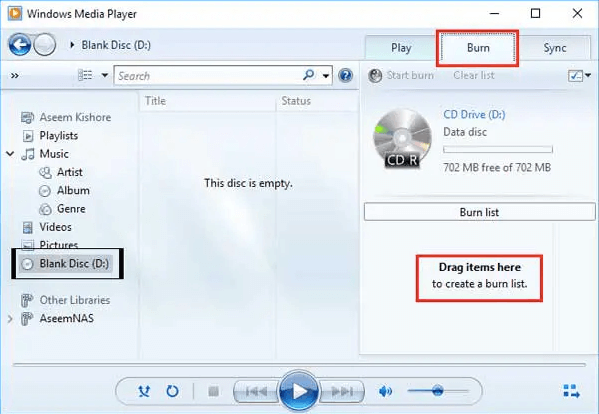
Właściwie w Spotify aplikacji, nie ma takiej opcji, która pozwala na nagrywanie płyt CD z Spotify bezpośrednio, nawet jeśli korzystasz z aplikacji za darmo lub płacisz miesięczną opłatę abonamentową. Metody, które zostały wymienione powyżej, to sposoby, których możesz użyć, aby nagrać płytę CD z Spotify za darmo.
Część 3. Gdzie mogę dostać darmowe piosenki do nagrania na płycie CD?
Dla tych, którzy naprawdę interesują się muzyką, ale mają niski budżet lub niewielką kwotę pieniędzy przeznaczoną na zakup muzyki, z przyjemnością podzielę się tym, że istnieją strony internetowe oferujące muzykę za darmo, którą można nagrać na płytę CD. Dobrze jest wiedzieć, że są artyści, którzy chętnie dzielą się swoimi arcydziełami z innymi ludźmi za darmo. Na pewno satysfakcjonujące jest dla nich świadomość, że są ludzie, którym naprawdę podoba się ich muzyka.
Poniżej znajduje się lista stron internetowych oferujących darmową muzykę online.
Darmowe piosenki Amazon
Amazon oferuje łącznie około 10000 darmowych utworów do pobrania za darmo. Możesz zdecydować, który utwór chcesz zapisać bezpośrednio na swoim urządzeniu. Po ich zapisaniu możesz w końcu nagrać je na płytę CD i zabrać te utwory w jedno miejsce, gdziekolwiek jesteś. Kolejną dobrą rzeczą jest to, że pozwala odtwarzać utwory bezpośrednio z chmury Amazona.
Wyczyść bity
Clearbits jest również jednym z tych cyfrowych mediów na otwartej licencji, które oferują muzykę za darmo. Zanim oficjalnie udostępni muzykę za darmo, najpierw uzyskał zgodę dostawców treści. Aby udostępniać muzykę, Clearbits wprowadził „technologię Bittorent” lub możesz również pobrać aplet z samej witryny, a następnie zapisać wszystkie wybrane utwory bezpośrednio na komputerze.
Clearbits zachęca również hojnych do przekazywania muzyki na stronę.
Darmowe archiwa muzyczne
Dla twojej informacji, „The Free Music Archive” jest w rzeczywistości rozszerzeniem początków radia, które zostało stworzone specjalnie na potrzeby Internetu. Podobnie jak to, co robią radia, ich celem lub celem jest dzielenie się darmową muzyką z ludźmi. Ta strona jest bardzo pomocna, szczególnie dla twórców wideo lub treści, podcastów, producentów radiowych i tym podobnych, którzy zawsze szukają nowych piosenek lub dźwięków do wykorzystania w swojej grafice. Ta strona internetowa oferuje ogromną interaktywną bibliotekę muzyczną, z której można legalnie pobierać utwory.
dig.ccmixter
Dig.ccmixter, podobnie jak poprzednio wspomniane strony, jest dobrym miejscem do wyszukiwania nowych utworów, które są za darmo. Miło jest wiedzieć, że wszyscy artyści zaangażowani w dig.ccmixter są oddani tworzeniu nowego dźwięku o kinowym klimacie, który z pewnością będzie satysfakcjonujący. Jeśli chcesz pobierać muzykę z tej strony i korzystać z niej, wszystko, co musisz zrobić, to podać nazwisko artysty, który stworzył piosenkę.
Archiwum muzyki na żywo
Od samej nazwy, ta strona internetowa jest zobowiązana do zapewnienia łatwego do pobrania muzyki z koncertów na żywo lub występów. Dwóch głównych twórców odpowiedzialnych za tę stronę to Internet Archive i entree.org, którzy połączyli siły, aby stworzyć łatwy do pobrania format zebranych koncertów na żywo. Należy jednak pamiętać, że muzyka tutaj nie jest przeznaczona do celów komercyjnych. Możesz pobrać muzykę na żywo do swojego urządzenia i nagrać ją na płytę CD, jeśli chcesz.
Sprawdzanie na tego rodzaju stronach internetowych może również pomóc w odkryciu nowej muzyki, nowego gatunku i nowych artystów. Wszystkim miłośnikom muzyki naprawdę bardzo pomaga wiedzieć, że istnieją strony, na których można bezpłatnie pobrać muzykę i nagrać ją na płytę CD.
Część 4. Wniosek
Jeśli zawsze chciałeś się cieszyć Spotify Utwory muzyczne, możesz pobrać je na swoje urządzenie za pomocą TuneSolo Spotify Konwerter muzyki. Te utwory, które pobrałeś lub które wkrótce zostaną przekonwertowane, możesz umieścić w jednym miejscu, aby łatwo mieć je wszystkie w dowolnym miejscu. Aby to zrobić, po prostu wykonaj podstawowe kroki, które wyjaśniłem powyżej, jak nagrać płytę CD z Spotify. Ponadto, jeśli chcesz otrzymać muzykę za darmo, możesz spróbować sprawdzić listę stron internetowych, które wymieniłem powyżej.